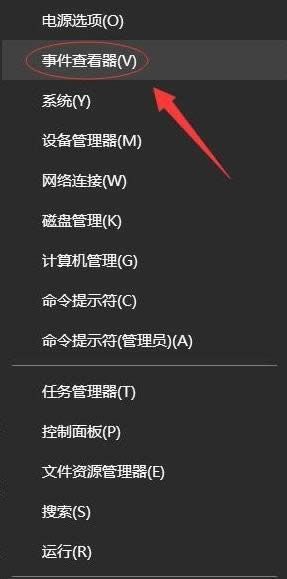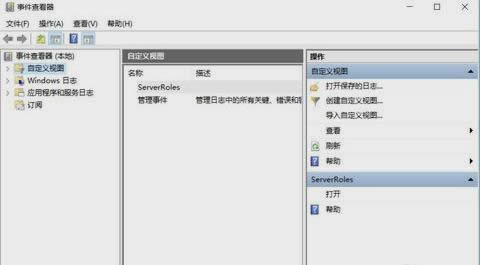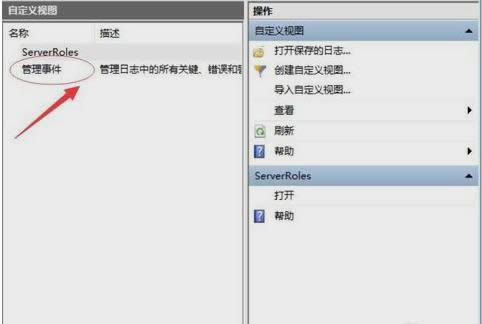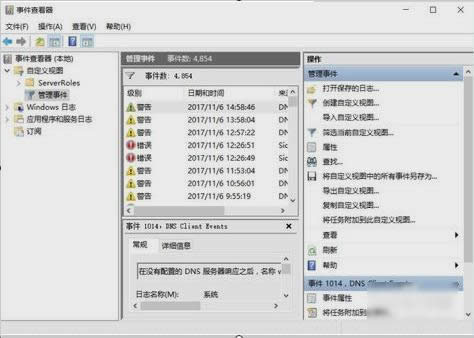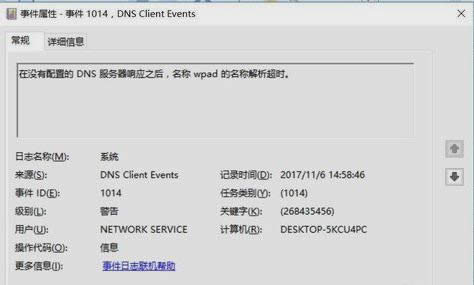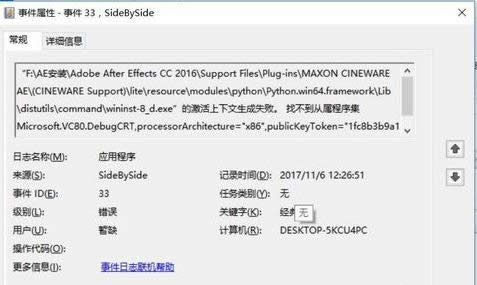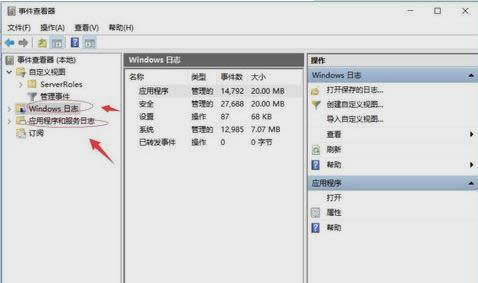事件查看器,本文章教您如何运用事件查看器查看出错日志
发布时间:2021-03-19 文章来源:xp下载站 浏览:
|
Windows 10是美国微软公司研发的跨平台及设备应用的操作系统。是微软发布的最后一个独立Windows版本。Windows 10共有7个发行版本,分别面向不同用户和设备。截止至2018年3月7日,Windows 10正式版已更新至秋季创意者10.0.16299.309版本,预览版已更新至春季创意者10.0.17120版本 当我们在使用电脑的时候,想要查看错误日志的话,就会用到事件查看器,但是我们该怎么使用呢?不慌,小编接下来就告诉你们怎么用事件查看器查看日志。小伙伴们快接着看下去呗。 小编是一个坐拥很多教程的人,但是这并不是我的目的,因为我的目的是将这些教程再传授给各位小伙伴们,让你们也能够学会。所以小伙伴们,你们现在赶紧和小编学起来,今天我要给你们说的就是使用事件查看器来查看错误日志。 1.在“开始”中右键,找到“事件查看器”。
查看错误日志载图1 2.在事件查看器页面中点击“管理事件”。
错误日志载图2
查看错误日志载图3 3.可以看到错误日志列表,点开看就能够看到错误提示信息,再找到原因。
事件查看器查看错误日志载图4
事件查看器查看错误日志载图5 、 4.被警告的日志,追踪问题所在。
事件查看器载图6 5.当然,还可以查看window日志,应用程序和服务日志。
事件查看器查看错误日志载图7 那么小编就已经将用事件查看器查看日志的方法告诉你们啦~~那我就先闪了哈~ 新技术融合:在易用性、安全性等方面进行了深入的改进与优化。针对云服务、智能移动设备、自然人机交互等新技术进行融合。Windows 10所新增的Windows Hello功能将带来一系列对于生物识别技术的支持。除了常见的指纹扫描之外,系统还能通过面部或虹膜扫描来让你进行登入。当然,你需要使用新的3D红外摄像头来获取到这些新功能。 |
相关文章
本类教程排行
系统热门教程
本热门系统总排行